Cómo reparar un stream de video recuperado pero con daños en su contenido para que pueda ser leído correctamente de nuevo
DVDVob2Mpg
El artículo de abajo está anticuado. Existe una alternativa mejor y gratuita, de nombre DVDVob2Mpg.
DVDVob2Mpg corrige el stream mpeg y convierte sus archivos VOB o VRO en archivos MPG. ¡ DVDVob2Mpg es rápido y no causa pérdida de calidad ! No re-codifica el vídeo y el audio como hacen muchas otras aplicaciones. En vez de ello, hace una re-multiplexación del video y el audio existente mientras corrige el program-stream del MPEG y sus cabeceras, calcula y aplica el atiempamiento correcto, y desecha los datos erróneos. El resultado es un archivo MPG muy limpio, adecuado a los estándares de mpeg. Los archivos MPG creados con DVDVob2Mpg se reproducirán con gran calidad usando el conocido programa Windows Media Player, y se importarán con gran facilidad por todas las aplicaciones de autoría de DVD de Vídeo o por cualquier software de Edición de Vídeo.
Desde IsoBuster 3.3 esta funcionalidad está disponible también. Oprima el botón derecho del ratón sobre un archivo VOB y elija "Extraer pero FILTRAR solamente bloques MPG" y usted convertirá el archivo VOB en un archivo MPG puro hacia el destino elegido.
Este artículo está basado en datos recibidos de usuarios, y puede que contenga la regla de oro para usted si dispone de datos recuperados de tipo MPG / VOB / VRO procedentes de un DVD de Video. Si su reproductor de mpg o su programa de masterización de video no aceptan los datos recuperados, oal menos solamente lo reproducen de forma defectuosa o imcompleta, entonces tendrá que analizar el archivo por medio de VideoReDo
El dispositivo en este programa denominado "Quick Stream Fix" puede que sea lo que usted necesita.
El dispositivo "Quick Stream Fix" elimina los datos redundantes y repara el resto de el archivo mpg para que el stream esté de acuerdo con especificaciones nuevamente. El software del que este dispositivo forma parte, es muy impresionante, y además usted lo encontrará muy útil.
Don, desde Texas me informó que él usó IsoBuster para recuperar datos de video procedentes de un CD dañado. El consiguió recuperar varios streams dañados, pero Pinnacle, el software de re-edición, no era capaz de abrir los datos recuperados, y el reproductor de mpg de Windows siempre reprodicía solamente 10 segundos. El podía situarse en cualquier punto dentro de el stream y reproducir exclusivamente 10 segundos desde el punto donde se situaba inicialmente, pero nada más.
Intercambiamos ideas una y otra vez intentando resolver el problema, hasta que Don me informó de lo siguiente:
VideoReDo - "QuickstreamFix" VideoReDo fue capaz de abrir los streams y repararlos. Pero no habría podido leer el DVD original si no hubiera sido por IsoBuster. Gracias nuevamente - ¡¡Pasen la información a sus conocidos!!
Y pasando la información también estamos nosotros.
La siguiente información en profundidad la hemos copiado de el archivo de Ayuda de "VideoReDo" (con permiso de su desarrollador, por supuesto, gracias Tom), nuevamente decimos que no pretendemos inventar la rueda por segunda vez. Si usted está interesado en este tema, entonces la siguiente información le será muy útil:
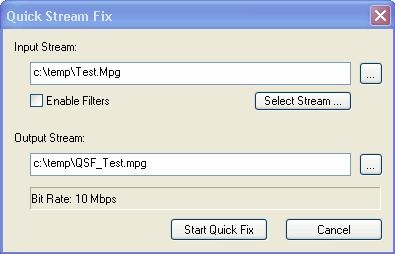
Este diálogo es usado para repetir el múltiplex en un stream de programa MPEG2. Copiará el archivo de entrada en el archivo de salida a través de las rutinas de procesamiento de streams de "VideoReDo". Esto significa que todos los indicadores de fecha y hora en el archivo de salida, como son las cabeceras PTS y GOP, deberán ser re-calculadas. Además, todos los parámetros de procesamiento que se especifican en el "Advanced Stream Dialog" serán respetados también. En otras palabras, el archivo de salida cumplirá con las especificaciones de archivo MPEG2.
El propósito principal de "QuickStream Fix" es realinear las cuestiones de fechas en el archivo de salida. Algunas veces, los videos capturados desde DVB Satellite o recogidos desde archivos DVD VOB o VRO pueden tener indicativas interiores de fehaa que no son secuenciales. Cuando usted abre normalmente un archivo en "VideoReDo" este programa buscará las marcas de fechas no secuenciales y las tratará de reparar. Ocasionalmente, pocas veces, no es capaz de conseguirlo de forma efectiva, y la función de "QuickStream Fix" demostrará entonces su utilidad.
- "Input Program Stream": Si usted inicia este diálogo después de que el video ha sido abierto, al Archivo de Orígen se le asignará el npmbre del archivo de programa actualmente abierto. También usted puede oprimir el botón de "..." para seleccionar un Archivo de Orígen.
- "Enable Filters": Marque este cajetín para permitir el filtrado dentro de "QuickStream Fix" presentando el diálogo de filtrado. "QuickStream Fix Filtering" eliminará todos los cuadros que no se correspondan con las dimensiones de un video en particular. Este dispositivo es muy útil cuando se intenta editar una archivo en el que las dimensiones de el video cambia en medio del archivo. "VideoReDo" solamente puede editar un archivo con un sólo grupo de dimensiones de de video.
- "Select Stream" ...: Si existen múltipes streams de audio y/o video en su archivo, oprima este botán para seleccionar cuál stream se ha de procesar por medio del diálogo de "Stream Selection".
- "Output Program Stream": Este es el archivo al que se copia el archivo de orígen. Oprima en "..." para presentar el estandard de cajetín de diálogo para que usted pueda elegir un archivo de salida y las opciones de el archivo.
- "Start Quick Fix": Oprima este botón para iniciar el procesamiento.
Nota:
Iniciar "QuickStream Fix" en modo batch: Usted puede procesar múltiples archivos a la vez por medio de "QuickStream Fix", usando nuestro 'batch manager'. En el 'batch manager', selecione uno o varios archivos MPEG (programa o stream de transporte) para procesar. El 'batch manager' asumirá que usted quiere iniciar "QuickStream Fix" en el archivo, ya que usted un archivo de video en vez de el archivo de proyecto de "VideoReDo".
VideoReDo Plus Help - © 2003-2005 DRDSystems, Inc.